
Thủ thuật
Lỗi 404 Not Found là gì? Tuyệt chiêu sửa lỗi 404 Not Found hiệu quả
Lỗi 404 Not Found là lỗi thường gặp khi bạn lướt web, hay thực hiện tác vụ trên trình duyệt của bạn. Tuy nhiên, không phải ai cũng biết lỗi 404 là gì và cách khắc phục ra sao? Trong bài viết này, bạn có thể tìm hiểu cũng như khắc phục lỗi 404 này nhé!
Mục lục
Lỗi 404 Not Found là gì?
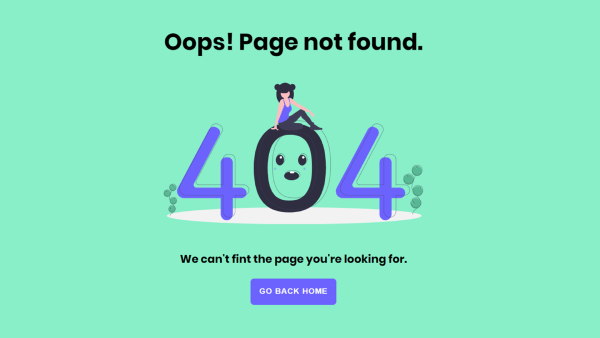
Lỗi 404 Not Found là mã phản hồi chuẩn HTTP, và là lỗi truy vấn khi trình duyệt giao tiếp server. Nó chỉ xuất hiện khi server không thể nào tìm đến trang bạn đã yêu cầu.
>> Bạn có thể tham khảo thêm các máy chủ vật lý giá rẻ
Các hình thức thể hiện lỗi 404 Not Found
Sau đây chính là các hình thức lỗi 404 thường thể hiện trên website:
- 404 File or Directory Not Found
- HTTP 404 Not Found
- Error 404 Not Found
- 404 Page Not Found
- 404 Not Found
- HTTP 404
- Error 404
- 404 Error
- Error 404. The page you’re looking for can’t be found.
- The requested URL [URL] was not found on this server
Trong tất cả các trình duyệt, hệ điều hành thì lỗi này xuất hiện đều giống nhau, xuất hiện trong tab của trình duyệt.
Còn lỗi The webpage cannot be found sẽ sử dũng HTTP 404 đối với Internet Explorer. Hoặc lỗi Bad Request Error với mã 404 vẫn có thể xuất hiện nhé! Để xác định cụ thể lỗi nào trong trường hợp này, bạn có thể xác định lỗi IE trên thanh tiêu đề.
Bên cạnh đó thông qua Microsoft Office, bạn có thể mở được các liên kết và nhận được thông báo Requested could not be found (HTTP/1.0 404)trong MS Office. hay Windows cập nhật phiên bản mới thì nó sẽ phản hồi lại mã 0x80244019 hay thông báo lỗi WU_E_PT_HTTP_STATUS _NOT_FOUND cho người dùng.
Nguyên nhân gây ra lỗi 404 Not Found
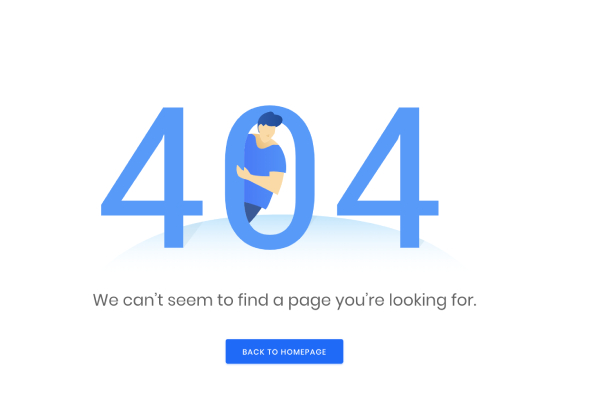
Lỗi 404 này thuộc về người dùng, có thể là người dùng nhập url sai, không tồn tại hay web bị xóa/url bị xóa,…
Hơn nữa, trang web có thể đã di chuyển source tới vị trí khác và không chuyển url mới. Do đó, người dùng truy cập vào URL cũ thì tất nhiên là bị báo lỗi 404 rồi.
Lưu ý: Bạn sẽ biết nguyên nhân chi tiết gây ra lỗi 404 Not Found khi dùng server IIS của Microsoft bởi vì thông báo lỗi sẽ thêm số phía sau như 404.3 – Not Found nghĩa là bạn cần hạn chế dùng kiểu MIME.
Công cụ kiểm tra lỗi 404 miễn phí
Công cụ Google Webmaster Tools
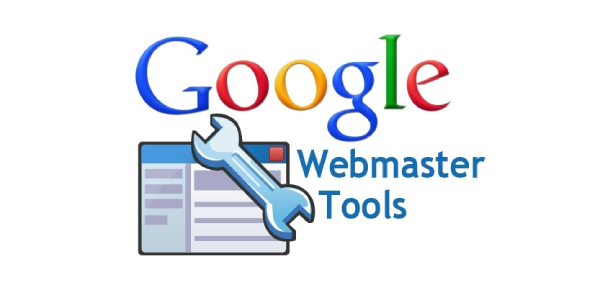
Công cụ Google Webmaster Tools rất quen thuộc đối với các SEOer rồi bởi vì họ sử dụng hàng ngày cơ mà. Công cụ này có thể thu thập, thống kế được các link trong trang web đã bị lỗi nào đó. Bạn có thể thực hiện các bước như sau: Thu thập dữ liệu >> Click vào Lỗi thu thập dữ liệu.
Công cụ Xenu Link Sleuth

Công cụ Xenu Link Sleuth giúp tìm toàn bộ liên kết của trang web bất kỳ chứ không phải chỉ dò tìm những liên kết bị lỗi 404. Công cụ này giúp tím liên kết kiểu bắt cầu và trả về kết quả đầy đủ khi đã thực hiện xong. Và thời gian kiểm tra sẽ phụ thuộc vào số lượng trang bị lỗi 404.
Sau khi công cụ này trả về cho bạn các link bị lỗi, bạn hãy click vào nó >> click URL Properties và khắc phục lỗi.
Công cụ Screaming Frog Spider SEO
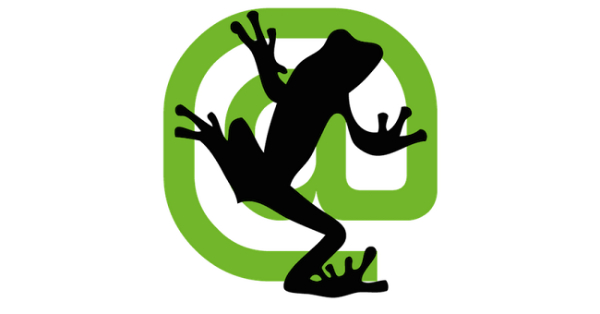
Công cụ Screaming Frog Spider SEO hỗ trợ việc SEO tốt hơn, với chức năng phân tích chỉ số liên kết, kiểm tra liên kết, SEO Onpage,… Tuy công cụ này sử dụng miễn phí nhưng nó bị giới hạn thu thập, với 500 liên kết là tối đa. nếu bạn có nhu cầu sử dụng nhiều hơn con số đó thì bắt buộc bạn phải trả phí cho mỗi năm trong công cụ này.
Công cụ LinkChecker
Công cụ LinkChecker chính là công cụ dành cho các bạn sử dụng hệ điều hành Linux, Windows, Ubuntu. Thậm chí, nếu web server của bạn đủ mạnh thì bạn nên sử dụng công cụ này để kiểm tra hiệu quả và nhanh chóng hơn.
Cách khắc phục lỗi 404 Not Found
Cách 1: Tải trang web lại một lần nữa bằng cách nhấn tổ hợp phím Ctrl + F5 hoặc nhấn/nhấp vào reload/refresh hay truy cập lại url.
Đôi khi, lỗi 404 có thể do sự cố tạm thời của trang web nên việc tải lại có thể giúp trang web hoạt động bình thường trở lại.
Cách 2: Kiểm tra lại URL xem đã nhập vào đúng chưa. Hầu như lỗi này xuất hiện do nhập sau URL hoặc liên kết điều hướng URL không còn tồn tại nữa.
Cách 3: Nếu bạn không thể nào tìm nội dung mà bạn cần nhờ vào URL thì bạn có thể nhập URL từng cấp độ nhỏ.
Chẳng hạn: Link bạn cần truy cập chính là www.web.com/a/b/c.html mà nó lại bị lỗi 4.0 thì bạn hãy phân theo từng cấp độ như sau: www.web.com/a/ hoặc www.web.com/a/b/. Có thể bạn sẽ vào được các cấp độ khác cũng như biết được thư mục nào bị lỗi. Còn nếu bạn truy cập như vậy mà vẫn không vào được thì chắc chắn trang web này không còn nữa.
Mẹo: bạn có thể tìm nội dung bạn cần khi truy cập theo phương pháp này. Nếu trang web này không hỗ trợ tính năng tìm kiếm thì bạn có thể vào danh mục.
Cách 4: bạn có thể dùng công cụ tìm kiếm của Google để tìm trang web và thông tin bạn muốn và khi bạn tìm được nó thì hãy đánh dấu nó ngay nhé!
Cách 5: nếu lỗi 404 xuất hiện riêng với thiết bị của bạn thì hãy xóa cache trình duyệt. Hoặc bạn cần xóa cookie nếu xóa cache trình duyệt không khắc phục được.
Cách 6: nếu các thiết bị khác có thể truy cập trang web nhưng chỉ bạn thì không thì server DNS của bạn có thể đã gặp phải vấn đề nào đó. (rất hiếm xảy ra).
Cách 7: Hãy liên hệ ngay cho nhà phát triển để nhận được URL mới nếu họ xóa trang, chuyển source.
Mẹo: hãy tìm web này trên Twitter với hashtag #websitedown để xem tất cả người dùng có vào trang web này được không vì người dùng sẽ cập nhật trên nền tảng này nếu trang web này không còn hoạt động nữa.
Cách 8: Đây chính là cách cuối cùng khi tất cả cách trên không tác dụng gì. Đây là cách duy nhất để bạn có thể truy cập website.
Mẹo: Bạn có thể biết được lỗi 40 của trang mình khi sử dụng công cụ DeadLinkChecker.com và ATOMSEO.
>> Mời bạn xem thêm bài viết Hướng dẫn sửa lỗi code 43 “Windows has stopped this device because it has reported problems” trên Windows
Câu hỏi thường gặp
Làm cách nào để khắc phục thông báo lỗi 404 trên trang web?
Bạn có thể sửa URL nếu xảy ra lỗi 404 trên website. Hoặc bạn sẽ phải khôi phục trang web, điều hướng nội dung mới có liên quan nếu như trang web bị xóa đi hay bị di chuyển source trước đó.
Làm cách nào để khắc phục lỗi 404 trên WordPress?
Đối với WordPress, lỗi 404 xuất hiện khi xảy ra xung đột chuyển hướng hoặc liên kết cố định gặp sự cố nào đó. Do đó, nếu toàn bộ trang web bị lỗi thì bạn phải chỉnh sửa từng liên kết, thiết lập các liên kết cố định lại lần nữa.
Xem thêm:
- Các lỗi server thường gặp và cách cứu dữ liệu an toàn
- Lỗi 503 Service Unavailable là gì? Cách khắc phục hiệu quả
Trên đây chính là nguyên nhân, cách khắc phục của lỗi 404 Not Found. Khoserver hy vọng bài viết này có thể giúp bạn khắc phục được lỗi này một cách nhanh chóng! Chúc bạn thành công nhé!
Có thể bạn quan tâm









